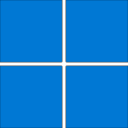
Windows スポットライト
Windows 11のロック画面に設定した「Windows スポットライト」の壁紙が更新されなくなりました。
同じ画像が表示されたままなので、スポットライトを選択している意味を成しません。
検索すると、以下の情報がヒットしましたが、どの情報もしっくりきませんでした。
- ロック画面を再設定する
- 従量制課金接続を切り替える
- Windows スポットライトを初期化する
- .NET Framework3.5を有効にする
バックグラウンドアプリ
Windowsスポットライトの壁紙が更新されなくなくなったのは、Windows 11 のバックグラウンドアプリの動作を無効化したことに起因するものでした。
従って、同様のカスタマイズを行っている環境では同じ現象に遭遇している可能性があります。
バックグラウンドアプリ

Windows 11の設定をいじりまくっているので、その中の一つがWindows スポットライトの更新を妨げているのは確実です。
検証したところ、「バックグラウンドアプリの一括無効化」を解除した直後にロック画面の更新が始まりました。
なので、これが原因です。
原因を特定するまでに検証した時間を無駄にしたくないので、「バックグラウンドアプリの一括無効化」を実現する方法と、ネット情報の概要をメモしておきます。
きっとどれかで解決できる!(と信じたい)

Windows 11でストアアプリのバックグラウンド実行を無効にする方法
Windows 11のデフォルト設定はすべてのストアアプリがバックグラウンドで実行されます。Windows 10にあった「アプリのバックグラウンド実行を許可する」のトグルスイッチは廃止され、一括で無効化することができなくなりましたが3つの方法を紹介します。
Windows スポットライト

Windows スポットライトは24時間程度で新しい壁紙が落ちてくるらしいので、2日経過しても壁紙が変わらないときは不具合が起きている可能性が高いです。
当方は、「バックグラウンドアプリ」を一括無効化した直後にスポットライトの壁紙の更新が止まったのでこれが原因です。
ロック画面の設定に遷移する方法

「バックグラウンドアプリの一括無効化」状態のときは、「Windows スポットライト」を選択して設定画面を開きなおすと「画像」に強制変更されます。
Windows スポットライトを選択したつもりが「画像」になっているという不思議...?

設定の保存場所

Windows スポットライトの設定保存場所。
%USERPROFILE%\AppData\Local\Packages\Microsoft.Windows.ContentDeliveryManager_cw5n1h2txyewy\Settings
以下のファイルの更新日をチェックして、古ければ更新が止まっている状態です。
- roaming.lock
- settings.dat
- settings.dat.LOG1
- settings.dat.LOG2
修復方法

Windowsスポットライト壁紙が更新されない時は、以下のどれかで改善する可能性があります。
- 「バックグラウンドアプリの一括無効化」を解除する。
→Winaero Tweakerを使用して解除する。 - ロック画面を再設定する。
→Windows スポットライトのドロップダウンリストから「画像またはスライドショー」を選択後設定画面を閉じる。改めて設定画面を開いて「Windows スポットライト」を選択する。 - 従量制接続を切り替える。(SC2)
- Windows スポットライトを初期化する。(補足参照)
- .NET Framework3.5を有効にする。(補足参照)
(補足) Windows スポットライトを初期化する方法
※自己責任でお試しください。設定ファイルの場所
- roaming.lock → roaming.lock.bak
- settings.dat → settings.dat.bak
Windows PowerShell
Windows PowerShellを管理者として実行、次のコマンドを実行する。
>_
| 管理者:Windows PowerShell | ー □ × |
| PS C:\WINDOWS\system32> Get-AppxPackage -allusers *ContentDeliveryManager* | foreach {Add-AppxPackage "$($_.InstallLocation)\appxmanifest.xml" -DisableDevelopmentMode -register } | ||
(補足) .NET Framework3.5 を有効化する方法

コントロールパネル
Win+R → 名前: control
まとめ


- ロック画面上に異なるバックグラウンド画像を表示し、また時折、提案を表示するロック画面バックグラウンドのオプション機能。
- おおむね24時間でバックグラウンド画像が更新される仕様。
- Winaero Tweakerの「バックグラウンドアプリの一括無効化」を実行すると画像の更新が止まる。
- 接続しているネットワークが「従量制課金接続」だと更新されない。
- Windows スポットライトの再設定後に改善したとの報告あり。
- .NET Framework3.5 の有効化後に改善したとの報告あり。
- Windows 11の情報 | SC2
このサイトを検索 | Search this site















0 コメント